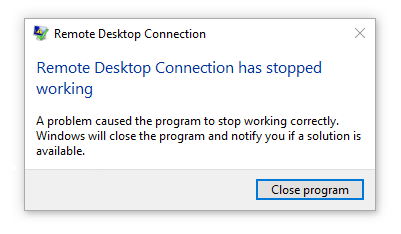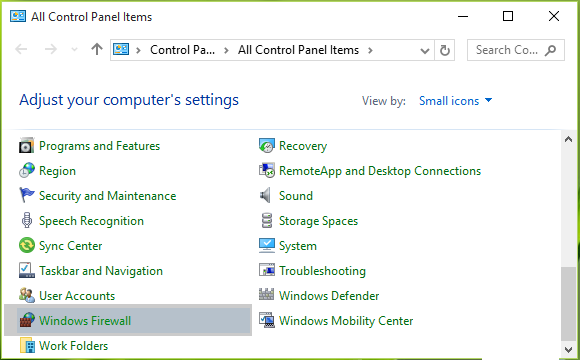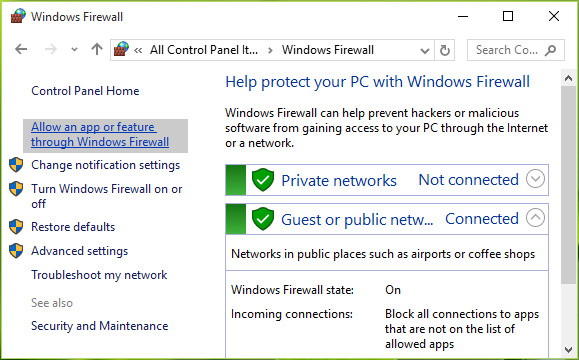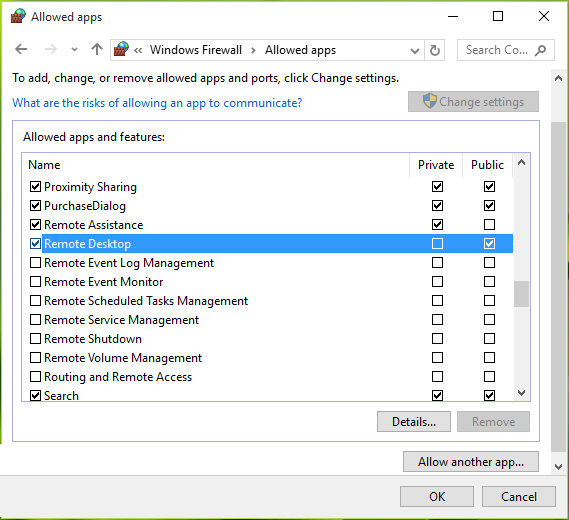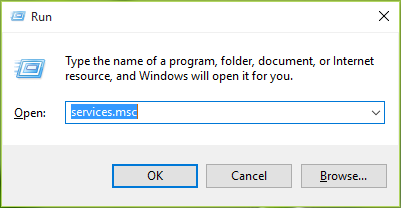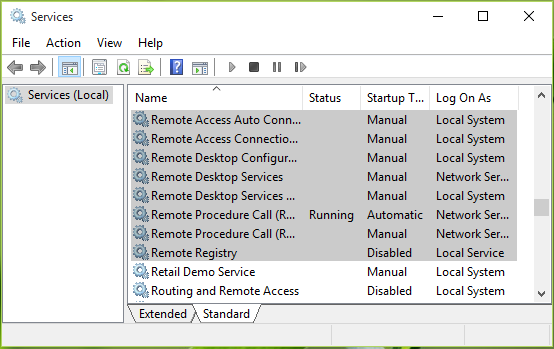In Windows 10 volte un errore si verifica in Connessione desktop remoto ed a causa di questo errore RDC non riesce a funzionare. Connessione desktop remoto vs RDC è simile alle altre funzionalità del sistema operativo Windows, dipende anche sui suoi servizi di root per l’esecuzione Se uno qualsiasi dei servizi di root ottiene in grado di eseguire poi RDC verrà visualizzato un messaggio di errore e ottiene in grado di eseguire più e più volte.
Se si è affetti da questo problema allora si dovrebbe applicare sotto-date trucchi per risolvere questo problema per voi stessi:
metodi per risolvere Connessione desktop remoto ha smesso di funzionare in Windows 10
Metodo 1 – Consentire Desktop remoto tramite Windows Firewall
A volte RDC ottiene in grado di lavorare in modo appropriato quando Windows Firewall bloccarlo. Per assicurarsi che questo servizio è bloccato dal firewall o non si dovrebbe controllare e farlo tramite firewall mediante l’applicazione di seguito indicati come segue:
Fase 1: Andare al Pannello di controllo e fare clic su Windows Firewall.
Fase 2: Dopo che cliccare sul Consentire un app o funzionalità con Windows Firewall collegamento presente nel riquadro sinistro.
Fase 3: Passare alla schermata di applicazioni ammessi, fare clic su Modifica impostazioni e poi scorrere verso il basso, controllare l’ingresso di desktop remoto in questo elenco. Assicurarsi di aver permesso questa applicazione per la Pubblica. Fare clic su OK.
Dopo il completamento di passaggi sopra-dato riavviare la macchina e si spera che l’edizione deve essere fissato dopo di che.
Metodo 2 – Controllare delle dipendenze Servizi
Passo 1: Aprire la finestra di dialogo corsa premendo Windows + R e digitare services.msc nella finestra di dialogo Esegui, premere il tasto Invio per aprire snap-in.
Fase 2: Nella finestra Servizi, scorrere verso il basso e controllare lo stato di tutto il servizio che contiene termine “remoto” nel loro nome. Si raccomanda che tutti questi servizi deve essere impostato sia su Manuale o Automatico più nessuno di loro dovrebbe avere lo status di disabili. Dopo il completamento di questa RDC inizierà a funzionare come previsto.
raccomandazione professionale
Per correggere gli errori diversi, come errori di Windows Installer, errori di avvio di Windows, problemi di X controllo attivo, errori Active X, errori di registrazione e molti altri errori exe, si dovrebbe cercare un metodo automatico per sbarazzarsi di tutti questi errori. Metodo automatico è suggerito, perché ci sono diversi errori che non sono fissati con qualsiasi risoluzione manuale, un professionista PC Errore scanner vi permetterà di affrontare tutti i tipi di problemi relativi al sistema di Windows senza fare nulla manualmente. Questa applicazione è ricco di molto facile da capire interfaccia utente appositamente per l’utente normale o quegli utenti che non hanno alcuna competenza tecnica. Scaricare e installare l’applicazione e il compito resto verrà eseguita automaticamente da questo. Questo esegue la scansione del PC e corregge tutti i bug o errori presenti all’interno del computer / portatile. È inoltre possibile risolvere qualsiasi tipo di problemi di driver del sistema, con l’aiuto di questo software; fornisce la possibilità di problemi legati debug del driver. Ora non c’è bisogno di soffrire di sistema lento perché la sua tecnologia avanzata in grado di trasformare un vecchio sistema in un computer nuovo di zecca. Prova una volta e migliorare le prestazioni del vostro vecchio computer.
Effettua la scansione del PC e correggere eventuali errori
Seguire 3 semplici passi per riparare PC immediatamente!
Fase 1 – Scaricare e installare Strumento PC Riparazione.
Fase 2 – Fare clic sul pulsante “scansione” per la diagnosi del PC.
Fase 3 – Clicca “Correggi gli errori” alla fissare le questioni e si è fatto.
(Nota: Questo potente strumento in grado di aumentare le prestazioni del 97%)
Potenti funzionalità di Strumento PC Riparazione
- backup di Registro – Si può prendere il backup del registro di sistema, che permette all’utente di creare backup del Registro in modo da poter utilizzare in qualsiasi crisi del sistema.
- Costruito in scheduler – Viene fornito con un costruito in scheduler che la scansione automaticamente il PC dopo un tempo fisso di intervallo.
- Elimina chiavi di registro vuote – Attraverso questo strumento è possibile rendere il vostro errore database del Registro gratuito, è possibile rimuove tutte le chiavi di registro indesiderate da Windows.
- Controlli non valide le chiavi di classe – Si può anche controllare le chiavi di classe non valida dal sistema Windows e contribuire a funzionare meglio. Esso controlla anche Shell Extension, i file non validi Aiuto, non valida DLL noti condivisa, percorsi non validi e molto altro ancora.
- gestire / pulizia programmi di avvio – E gestire anche le applicazioni di pulizia e di avvio del sistema di Windows che aiutano computer di avviare senza alcun ritardo.
- esplorazioni per le scorciatoie non valide di programma – Questo strumento risolvere anche tutti i tipi di applicazione non valida tasti di scelta rapida.
Hardeep has always been a Windows lover ever since she got her hands on her first Windows XP PC. She has always been enthusiastic about technological stuff, especially Artificial Intelligence (AI) computing. Before joining PC Error Fix, she worked as a freelancer and worked on numerous technical projects.